Så här kopierar du TWRP Android-säkerhetskopior till din dator för säker hantering

TWRP-säkerhetskopior kan spara din bacon om du förstör din Android-enhet. Men om du har slutfört utrymme på din telefon, eller om du behöver torka lagringsutrymmet, kan du kopiera säkerhetskopiorna till din dator med ett enkelt ADB-kommando.
Så här kopierar du TWRP-säkerhetskopior till din dator
RELATERAT: Hur man installerar och använder ADB, Android Debug Bridge Utility
Massor av Android hacking kräver att torka din telefon och torka telefonen innebär att du missar de säkerhetskopiorna, vilket du behöver spara om något går fel. Så om du förutser att du måste torka din telefon (eller bara vill ha en andra kopia av dessa säkerhetskopior för säker förvaring), bör du först kopiera dem till din dator.
Det här är tyvärr inte lika enkelt som att ansluta telefonen och dra TWRP-mappen till din dator. I många fall kan du inte ens se några av säkerhetskopiorna i den TWRP-mappen på datorn, även om du kan se dem på din telefon. Så måste du använda ADB-kommandoradsverktyget för att kopiera filerna.
Kontrollera först att du har den senaste versionen av ADB installerad med hjälp av dessa instruktioner. Om du gör det, gå till din ADB-mapp på din dator och Shift + Högerklicka på ett tomt utrymme i fönstret. Välj "Öppna en kommandotolk här".
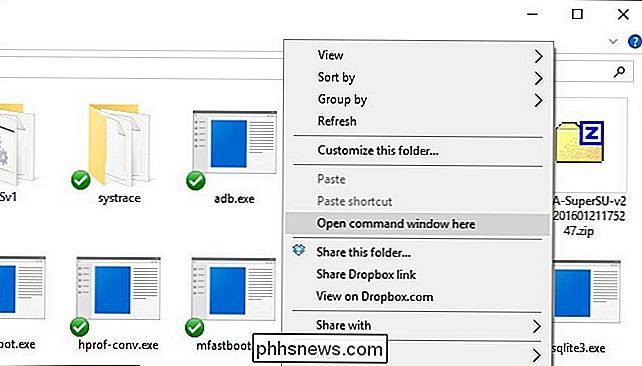
Nästa, starta telefonen till TWRPs återställningsmiljö. Det innebär vanligtvis att man håller ner en viss kombination av volymen och strömknapparna. Google-anvisningar för din enhet om du är osäker. Om allt går bra borde du se det välkända TWRP-startskärmen.
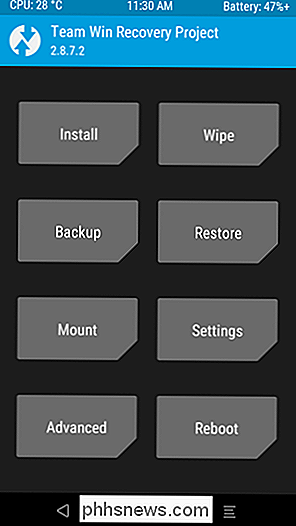
Anslut telefonen till datorn med en USB-kabel. I kommandotolken, kör följande kommando för att säkerställa att din enhet är ansluten och erkänd av ADB:
adb-enheter
Du bör se serienummeret på din enhet popup, vilket indikerar att den är ansluten och igenkänd.
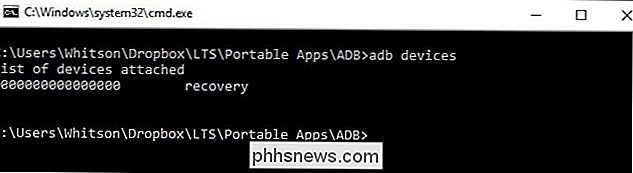
Kör nu här kommandot för att kopiera din TWRP-mapp till din dator:
adb pull / sdcard / TWRP TWRP
Detta kommer att "dra" din TWRP-mapp till din ADB-mapp på datorn. Det här tar ett tag, var därför tålmodig och vänta tills du ser att kommandotolken visas igen.
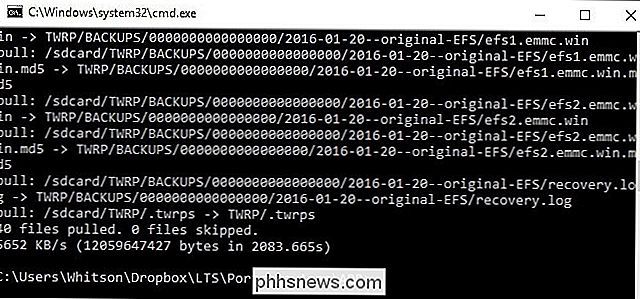
När det är klart kan du stänga Kommandotolken, koppla från enheten och starta om på Android. Du bör nu känna dig säker att torka din telefon, eftersom alla dina TWRP-säkerhetskopior lagras säkert på din dator.
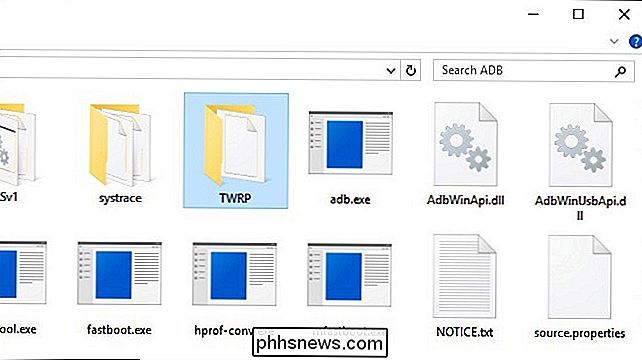
Så här kopierar du TWRP-säkerhetskopior till din telefon
Så låt oss säga att du torkar telefonen, raderar alla dina säkerhetskopior och du vill återställa från en av säkerhetskopiorna på din dator. Det är mycket enkelt: du använder bara kommandotadb pushför att utföra den motsatta överföringen.
Starta om i TWRPs återställningsmiljö på din telefon och anslut den till datorn med en USB-kabel. På din PC, gå till din ADB-mapp och Skift + Högerklicka på ett tomt utrymme i fönstret till "Öppna en kommandotolk här".
I kommandotolken kör:
adb tryck TWRP / sdcard / TWRP
Detta kopierar TWRP-mappen i din ADB-mapp - de säkerhetskopior vi kopierade i den första delen av den här guiden tillbaka till din telefon. Återigen tar det en stund, så ge det tid och vänta tills kommandotolken visas igen innan du fortsätter.
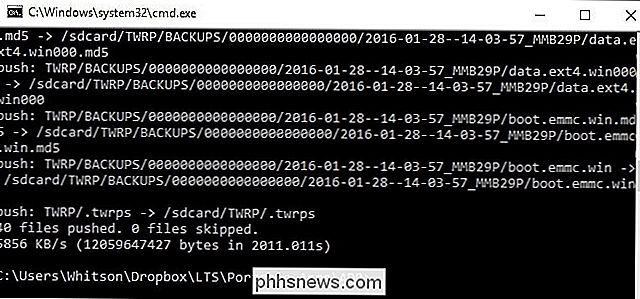
När det är klart, tryck på Återställ-knappen på TWRPs startskärm. Du bör se att dina säkerhetskopior har återgått till din telefon, och du kan återställa dem normalt.
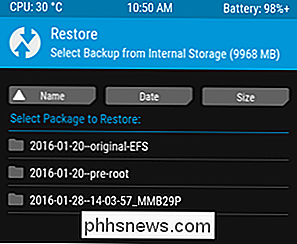
OBS! Om din telefon krypteras med en PIN-kod eller ett lösenord kan du få problem med att låsa upp telefonen efter att du har återställt den. Kolla in vår guide för hur du åtgärdar problemet om du gör det.
Kopiera TWRP-säkerhetskopior till din dator är enkelt, men det är en gudom om du någonsin behöver torka din telefon. Dessutom skadar det aldrig att få dina backup på några ställen om något går fel.

Har en vanlig svart bakgrundsbild verkligen sparat batteri på telefoner och tabletter?
I en värld där du kan få 3D-scener gjorda i realtid som din smartphones bakgrund, är vanliga svart bakgrundsbilder inte de mest iögonfallande alternativ. Men de kan erbjuda förbättringar av batterilivslängden över färgade bakgrundsbilder ... på vissa skärmar. Vanliga svart bakgrundsbilder kan också göra texten lättare att läsa, vilket hjälper ikonerna att sticka ut.

Snabbt öppna Senaste applikationer och dokument med den här dolda Mac-funktionen
Du har nog många apper och dokument på din Mac, men får tillgång till några mycket ofta. Detta lilla terminalkommando lägger till en användbar men dold funktion: en snabbmeny för att komma åt dina senaste appar och dokument direkt från din dockningsstation. RELATED: Hur man anpassar och tweak din Mac Dock Där Det finns många sätt att anpassa och tweak din Mac-docka, men samtidigt som du tittar på en fantastisk lista över OS X-kommandoraden, fann vi en dold pärla.



